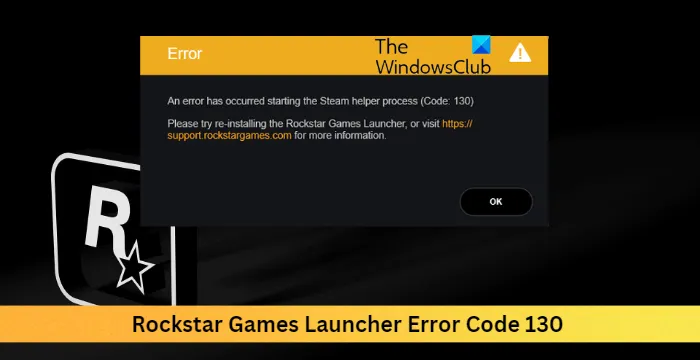Är du ett fan av Rockstar Games? Om du är det kanske du är bekant med Rockstar Games Launcher. Rockstar Games Launcher är ett skrivbordsprogram som låter användare köpa och ladda ner Rockstar Games-titlar, samt tillhandahålla ett nav för communityfunktioner, uppdateringar och teknisk support.
Vissa användare har dock rapporterat fel när de försöker använda Rockstar Games Launcher. I synnerhet har felkod 130 dykt upp för vissa användare. Den här felkoden åtföljs vanligtvis av meddelandet 'The Rockstar Games Launcher avslutades oväntat. Kontrollera loggarna för mer information.'
Om du ser den här felkoden, oroa dig inte - du är inte ensam. I den här artikeln visar vi dig hur du fixar felkod 130 i Rockstar Games Launcher.
Det första du bör prova är att starta om Rockstar Games Launcher. Ibland kan detta vara tillräckligt för att åtgärda problemet. Om felet kvarstår kan du testa att installera om Rockstar Games Launcher. För att göra detta, avinstallera först startprogrammet från din dator, ladda sedan ner och installera den senaste versionen från Rockstar Games webbplats.
Om du fortfarande ser felkod 130, är det troligt att det finns ett problem med din brandvägg eller antivirusprogramvara. För att fixa detta måste du lägga till Rockstar Games Launcher till din brandväggs undantagslista. För instruktioner om hur du gör detta, se dokumentationen för din brandvägg eller antivirusprogramvara.
Om du har provat allt ovan och fortfarande ser felkod 130, kontakta Rockstar Games kundsupport för ytterligare hjälp.
starta om grafikdrivrutinen
Det här inlägget ger lösningar att fixa Rockstar Games lanserar felkod 130 . Rockstar Games Launcher är en Windows-app som låter användare komma åt och installera alla Rockstar PC-spel på ett ställe. Men trots att den är en relativt ny app, stöter den ibland på buggar och buggar. På senare tid har många användare klagat på felkod 130 i Rockstar Games Launcher. Lyckligtvis kan du följa några enkla steg för att lösa det här problemet. Det fullständiga felmeddelandet lyder:
Ett fel uppstod när Steam-hjälpprocessen startade (kod: 130). Testa att installera om Rockstar Games Launcher eller besök https://support.rockstargames.com för mer information.
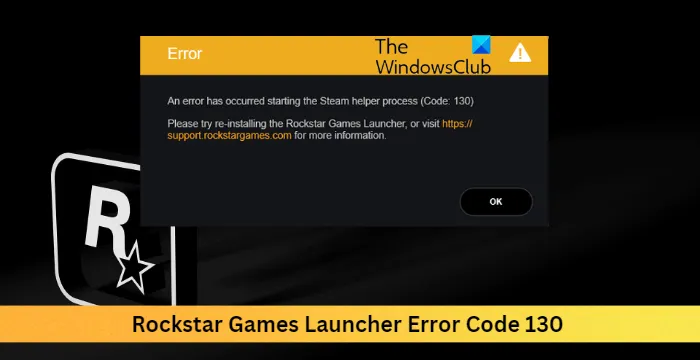
felkod 0xc00000e
Tredjepartsappar installerade på din enhet kan vara orsaken till Rockstar Games Launcher felkod 130. Utför en ren uppstart på din PC för att inaktivera alla tredjepartsappar. Om felet inte visas i ett rent startläge kan du behöva aktivera den ena processen efter den andra manuellt och se vem som är felet.
Åtgärda Rockstar Games Launcher Error Code 130
För att fixa Rockstar Games Launcher felkod 130 måste du följa dessa riktlinjer:
- Aktivera Rockstar Game Errors Using Library Service
- Kör programmet som administratör i kompatibilitetsläge.
- Kör Rockstar Games Launcher i rent startläge
- Uppdatera dina grafikdrivrutiner
- Installera om appen
Låt oss nu titta på dem i detalj.
1] Starta om Rockstar Games Library Service.
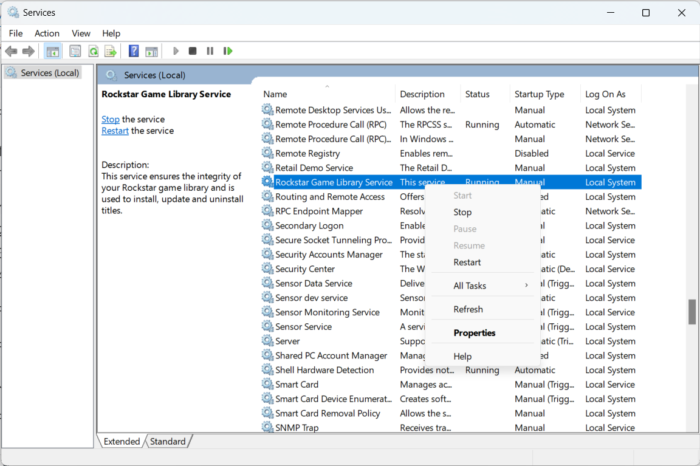
Starta om Rockstar Game Library-tjänsten innan du fortsätter med felsökningsmetoderna. Att starta om tjänsten kan hjälpa till att åtgärda eventuella fel i Rockstar Games Launcher. Så här kan du göra det:
- klick Windows-tangent + R öppen löpning chatt.
- Typ tjänster.msc och slå Att komma in .
- Scrolla ner och hitta Rockstar Game Library Service .
- Högerklicka på tjänsten och välj Omstart .
2] Kör programmet som administratör i kompatibilitetsläge.
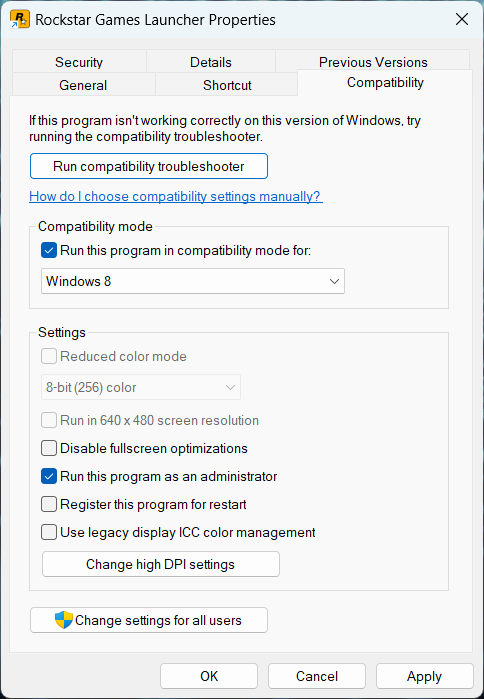
Aktivitetshanteraren svarar inte
Det är möjligt att felet fortsätter att inträffa på grund av bristande behörighet. Att köra spelet som administratör och i kompatibilitetsläge kan hjälpa till att fixa detta. Så här gör du:
- Högerklicka på Rockstar Games Launcher.exe filmappen på din enhet.
- Tryck Egenskaper .
- Byta till Kompatibilitet flik
- Kontrollera alternativet Kör det här programmet i kompatibilitetsläge för och välj Windows 8 i rullgardinsmenyn nedan.
- Kontrollera nu alternativet Kör det här programmet som administratör .
- Tryck BRA för att spara ändringar.
3] Kör Rockstar Games Launcher i rent startläge.
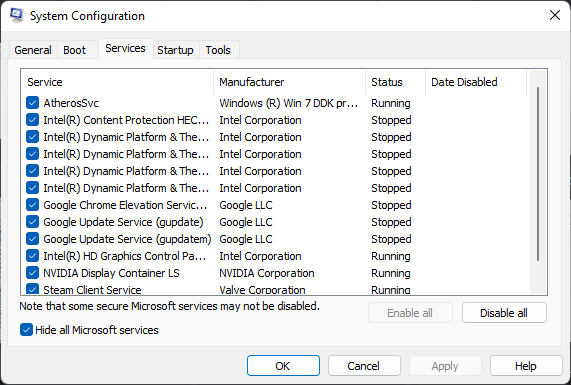
Tredjepartsappar installerade på din enhet kan vara orsaken till Rockstar Games Launcher felkod 130. Utför en ren uppstart på din PC för att begränsa alla tredjepartsappar. Om felet inte visas i ett rent startläge kan du behöva aktivera den ena processen efter den andra manuellt och se vem som är felet. När du har identifierat det, inaktivera eller avinstallera programvaran.
förhindra att program startar Windows 7
4] Uppdatera dina grafikdrivrutiner
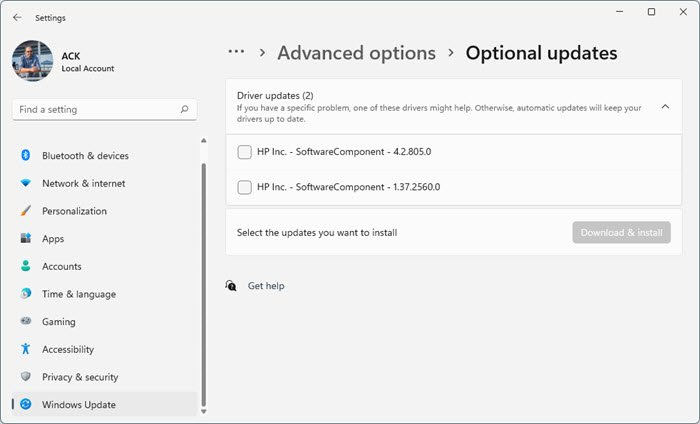
Spel behöver en viss mängd grafikminne för att fungera effektivt. Föråldrade grafikdrivrutiner kan göra att Rockstar Games Launcher inte fungerar. Så här kan du uppdatera dina grafikdrivrutiner.
Du kan också besöka din datortillverkares webbplats för att ladda ner och installera drivrutiner. Du kan också använda gratis drivrutinsuppdateringsprogram eller verktyg som NV Updater, AMD Auto Driver Detection, Intel Driver Update Utility eller Dell Update Utility för att uppdatera dina enhetsdrivrutiner.
5] Installera om appen
Om inget av dessa steg fungerade för dig, överväg att installera om Rockstar Games Launcher. Det är känt att hjälpa de flesta spelare att bli av med detta fel.
Att korrigera: Rockstar Games Launcher felkod 7002.1 med GTA 5 och RDR 2
Varför ansluter inte min Rockstar launcher?
Det är möjligt att felet fortsätter att inträffa på grund av bristande behörighet. Att köra spelet som administratör och i kompatibilitetsläge kan hjälpa till att fixa detta.